CHKDSK ბრძანების გაშვება ამის გამოსწორების სწრაფი გზაა
- შეცდომა 0x80070037 შეიძლება იყოს ცუდი დისკის სექტორების გამო.
- თქვენ შეგიძლიათ სწრაფად მოაგვაროთ ეს პრობლემა ჩართული აპარატურის შემოწმებით და გაუმართავის შეცვლით.
- თქვენი დისკის დრაივერის განახლება კიდევ ერთი ეფექტური გამოსავალია.
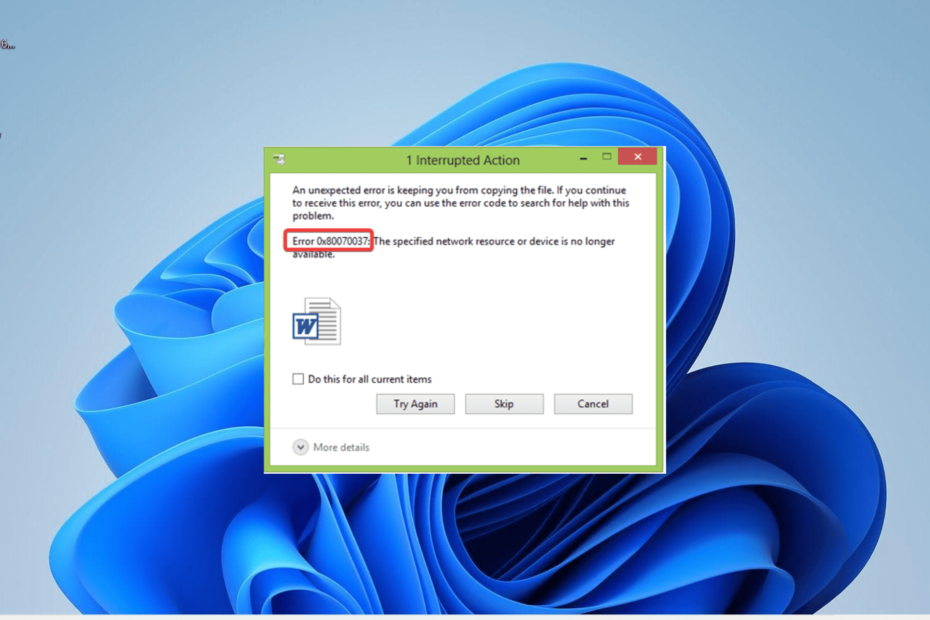
Xდააინსტალირეთ ჩამოტვირთვის ფაილზე დაწკაპუნებით
- ჩამოტვირთეთ Fortect და დააინსტალირეთ თქვენს კომპიუტერზე.
- დაიწყეთ ხელსაწყოს სკანირების პროცესი მოძებნეთ კორუმპირებული ფაილები, რომლებიც თქვენი პრობლემის წყაროა.
- დააწკაპუნეთ მარჯვენა ღილაკით დაიწყეთ რემონტი ასე რომ, ხელსაწყოს შეუძლია დაიწყოს ფიქსაციის ალგორითმი.
- Fortect ჩამოტვირთულია 0 მკითხველი ამ თვეში.
ერთ-ერთი ამოცანა, რომელსაც მომხმარებლები ხშირად ასრულებენ, არის ფაილების გადატანა კომპიუტერიდან გარე დისკზე. თუმცა, რაღაცეები ზოგჯერ შეიძლება გაფუჭდეს, რადგან ზოგიერთი მომხმარებელი უჩივის 0x80070037-ს შეცდომა ფაილების კოპირებისას.
ეს შეიძლება გამოწვეული იყოს სხვადასხვა პრობლემებით, მაგრამ მისი გამოსწორება არ არის ყველაზე რთული. ამ სახელმძღვანელოში ჩვენ მოვამზადეთ გადაწყვეტილებები, რომლებიც დაგეხმარებათ ამ პრობლემის სამუდამოდ მოგვარებაში.
რატომ ვღებულობ შეცდომას 0x80070037?
სხვადასხვა ფაქტორები შეიძლება იყოს პასუხისმგებელი ამ საკითხზე, მათ შორის ტექნიკისა და პროგრამული უზრუნველყოფის პრობლემები. ქვემოთ მოცემულია რამდენიმე გამორჩეული მათგანი:
- ტექნიკის პრობლემები: ამ პრობლემის მთავარი მიზეზი არის პრობლემები USB პორტთან, კაბელთან და ზოგჯერ გარე მყარ დისკთან. თქვენ უნდა შეამოწმოთ ყველა ჩართული კომპონენტი და შეცვალოთ ისინი შესაბამისად.
- დაზიანებულია სისტემის ფაილები: თუ თქვენი სისტემის ფაილები დაზიანებულია, შეგიძლიათ მიიღოთ ეს შეცდომა ფაილების კოპირების მცდელობისას. Შენ უნდა შეაკეთეთ და აღადგინეთ ეს ფაილები შეცდომის აღმოსაფხვრელად.
- მოძველებული მძღოლი: ზოგიერთ შემთხვევაში, ეს შეცდომა შეიძლება იყოს მოძველებული დისკის დრაივერის გამო. ამის გამოსავალი არის დრაივერების განახლება ჩართული.
როგორ გავასწორო 0x80070037 შეცდომის კოდი?
სანამ ამ განყოფილებაში გადაწყვეტილებებს შეისწავლით, სცადეთ პრობლემების მოგვარების შემდეგი წინასწარი ნაბიჯები:
- სცადეთ USB 2.0 პორტის ნაცვლად, თუ იყენებთ USB 3.0 მყარ დისკს.
- შეამოწმეთ USB პორტები და კაბელები.
- სცადეთ დისკი სხვა კომპიუტერზე.
- სცადე სხვა მყარი დისკით.
თუ პრობლემა შენარჩუნებულია, გააგრძელეთ გადაწყვეტილებები ქვემოთ:
1. გაუშვით CHKDSK
- დააჭირეთ ფანჯრები გასაღები, ტიპი სმდდა აირჩიეთ Ადმინისტრატორის სახელით გაშვება ბრძანების ხაზის ქვეშ.
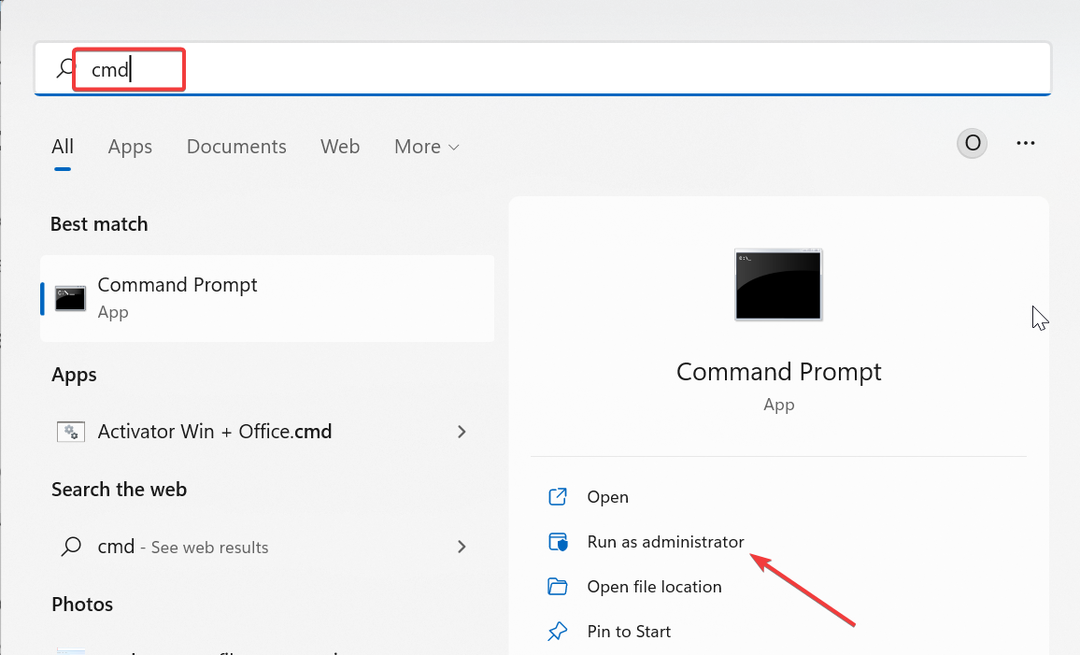
- ჩაწერეთ ბრძანება ქვემოთ და დააჭირეთ შედი გასაშვებად:
chkdsk c: /f /r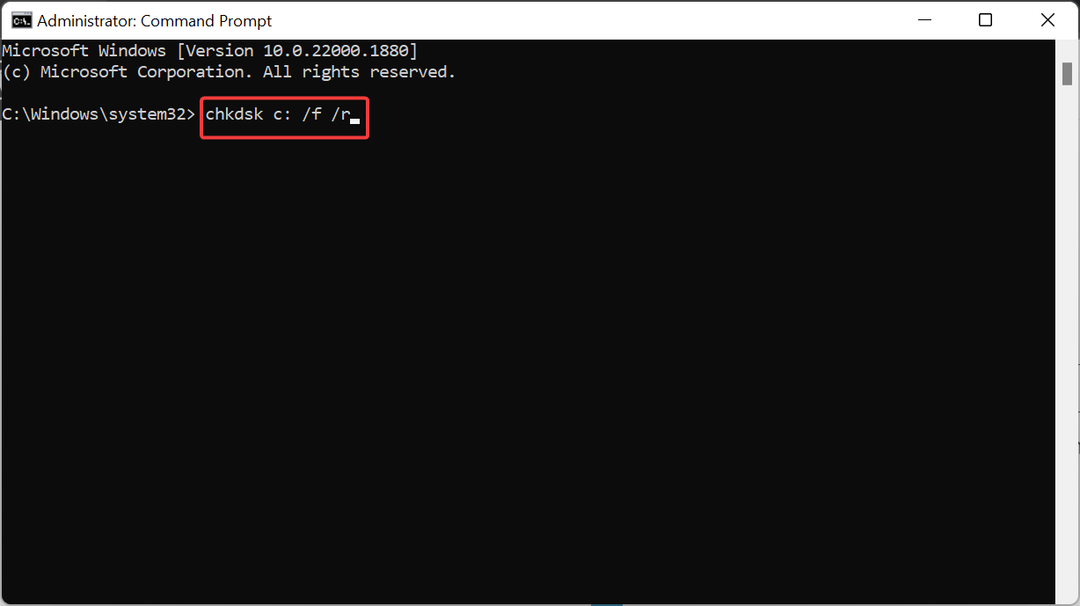
- ახლა, დააჭირეთ ი როცა მოთხოვნილია.
- და ბოლოს, დაელოდეთ თქვენი კომპიუტერის გადატვირთვას და სკანირება ავტომატურად დაიწყება.
ზოგჯერ შეცდომის კოდი 0x80070037 შეიძლება იყოს მყარი დისკის გაუმართავი სექტორების გამო. საბედნიეროდ, Windows-ს აქვს ჩაშენებული ინსტრუმენტი, რომელიც დაგეხმარებათ ამ პრობლემის მოგვარებაში, როგორც ეს ზემოთ იყო ნაჩვენები.
- შეყვანის არ არის მხარდაჭერილი შეცდომა: რატომ ხდება ეს და როგორ გამოვასწოროთ იგი
- 0x8031004a Windows Update შეცდომის კოდი: როგორ გამოვასწოროთ იგი
2. განაახლეთ დრაივერი
- დააჭირეთ ფანჯრები გასაღები + X და აირჩიეთ Მოწყობილობის მენეჯერი ვარიანტი.
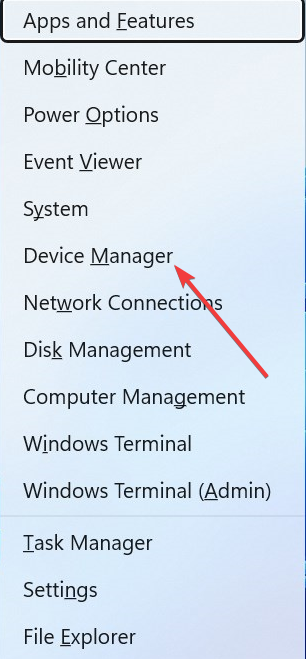
- ორჯერ დააწკაპუნეთ დისკის დისკები განყოფილება და დააწკაპუნეთ მარჯვენა ღილაკით თქვენს მყარ დისკზე მის ქვეშ.
- ახლა აირჩიეთ დრაივერის განახლება ვარიანტი.
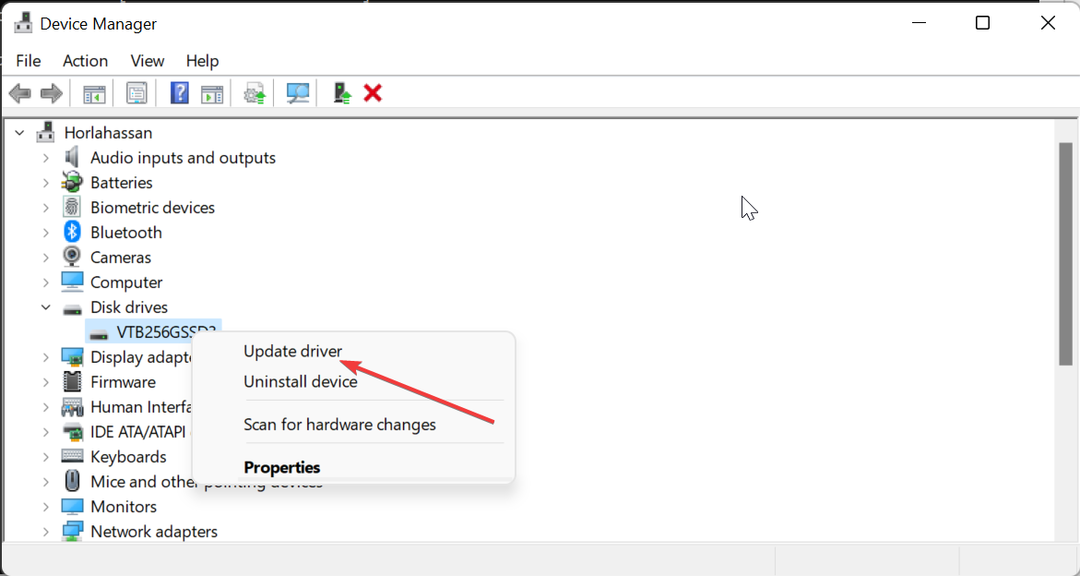
- ბოლოს აირჩიე ავტომატურად მოძებნეთ მძღოლები და დააინსტალირეთ ნებისმიერი ხელმისაწვდომი განახლება.
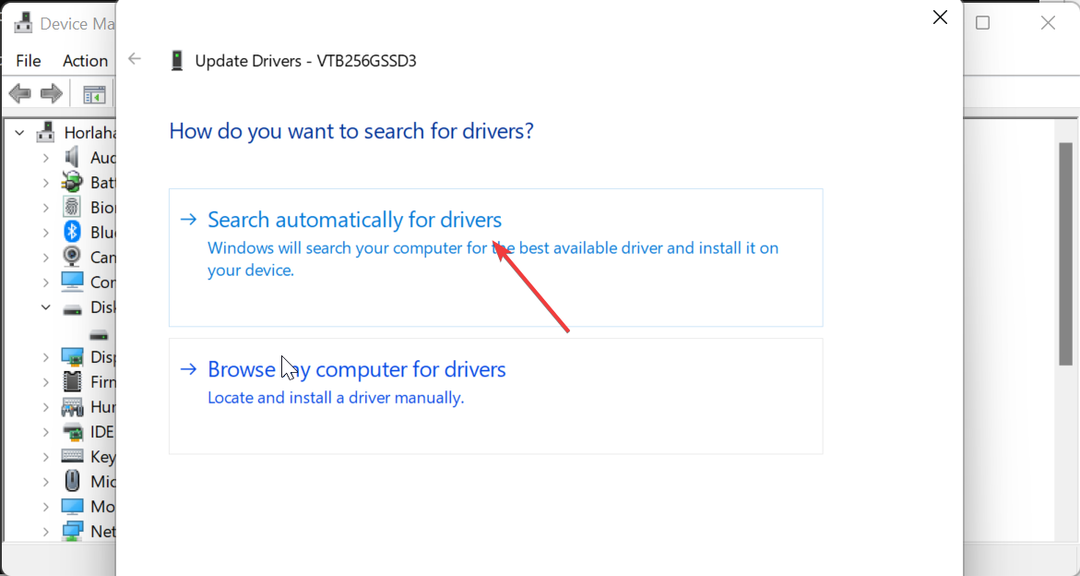
ზოგიერთ შემთხვევაში, ეს შეცდომა 0x80070037 შეიძლება იყოს მოძველებული დისკის დრაივერის გამო. ამის გამოსავალი არის თქვენი გარე მყარი დისკის დრაივერის განახლება.
თუ Windows-ის დრაივერების განახლებამ ვერ იპოვა უახლესი დრაივერი, შეგიძლიათ გადახვიდეთ მწარმოებლის ვებსაიტზე უახლესი დრაივერის ჩამოსატვირთად.
ექსპერტის რჩევა:
სპონსორირებული
კომპიუტერის ზოგიერთი პრობლემის მოგვარება რთულია, განსაკუთრებით მაშინ, როდესაც საქმე ეხება დაკარგული ან დაზიანებული სისტემის ფაილებსა და Windows-ის საცავებს.
დარწმუნდით, რომ გამოიყენეთ სპეციალური ინსტრუმენტი, როგორიცაა ფორტექტი, რომელიც დაასკანირებს და ჩაანაცვლებს თქვენს გატეხილ ფაილებს მათი ახალი ვერსიებით მისი საცავიდან.
ალტერნატიულად, ამ ამოცანის შესასრულებლად შეგიძლიათ გამოიყენოთ დრაივერის ავტომატური განახლება Outbyte Driver Updater-ში. ეს ინსტრუმენტი გიხსნით დრაივერების მოძებნისა და დაყენების სტრესს.
ის ასევე გამორიცხავს არასწორი დრაივერის ჩამოტვირთვის რისკს, რამაც შეიძლება გამოიწვიოს შემდგომი პრობლემები.

Outbyte დრაივერების განახლება
იპოვნეთ სწორი დრაივერები ავტომატურად საუკეთესო განახლების ხელსაწყოთი.3. განაახლეთ თქვენი კომპიუტერი
- დააჭირეთ ფანჯრები გასაღები + მე გასახსნელად პარამეტრები აპლიკაცია და დააწკაპუნეთ ვინდოუსის განახლება მარცხენა პანელში.
- დააწკაპუნეთ Შეამოწმოთ განახლებები ღილაკი.
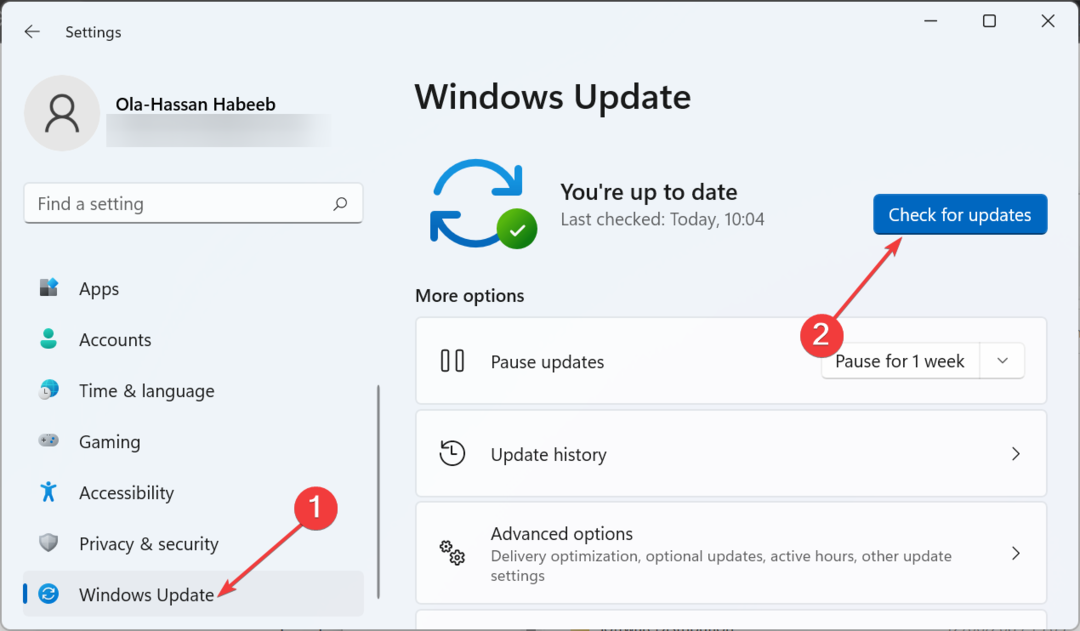
- ახლა, ჩამოტვირთეთ და დააინსტალირეთ ყველა ხელმისაწვდომი განახლება.
მოძველებული ოპერაციული სისტემა მიდრეკილია ყველა სახის პრობლემისკენ, მათ შორის ამ შეცდომის 0x80070037. რაც უნდა გააკეთოთ ამ პრობლემის მოსაგვარებლად არის უახლესი პატჩების დაყენება თქვენს კომპიუტერზე.
4. სისტემის ფაილების შეკეთება
- დააჭირეთ ფანჯრები გასაღები, ტიპი სმდდა აირჩიეთ Ადმინისტრატორის სახელით გაშვება ბრძანების ხაზის ქვეშ.
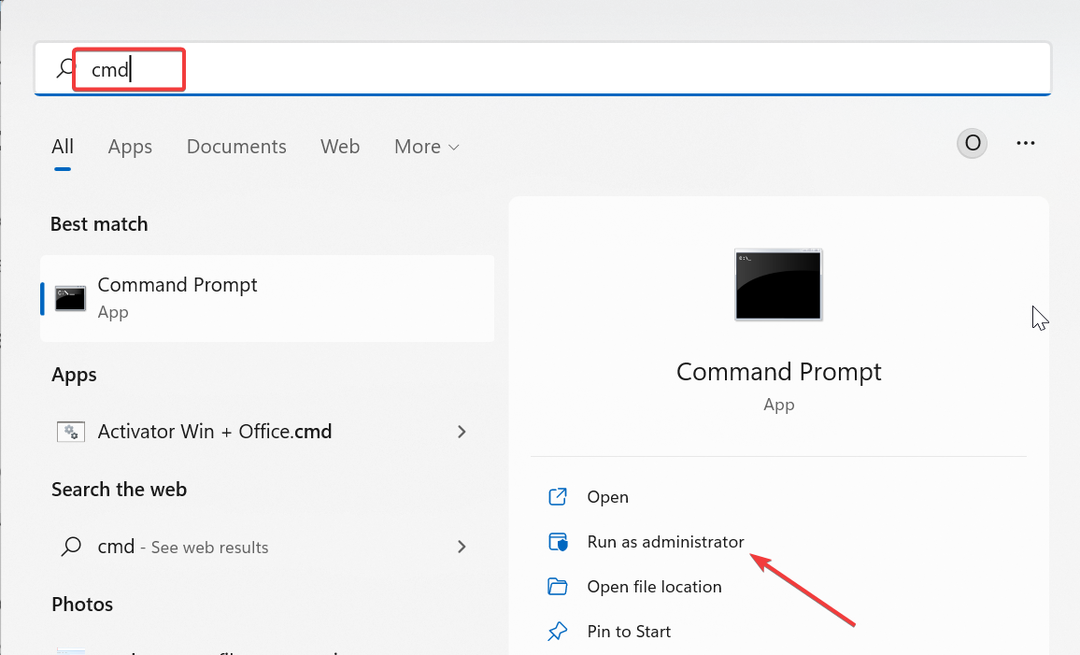
- ჩაწერეთ ბრძანება ქვემოთ და დააჭირეთ შედი გასაშვებად:
DISM /ონლაინ /გასუფთავება-სურათი /აღდგენა ჯანმრთელობა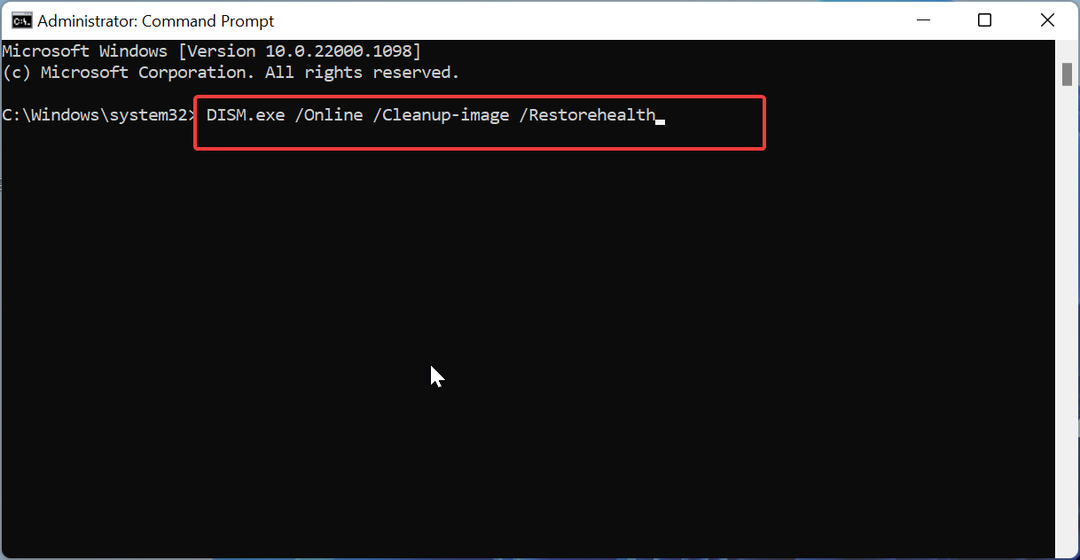
- დაელოდეთ ბრძანების დასრულებას. ახლა, გაუშვით ბრძანება ქვემოთ:
sfc / scannow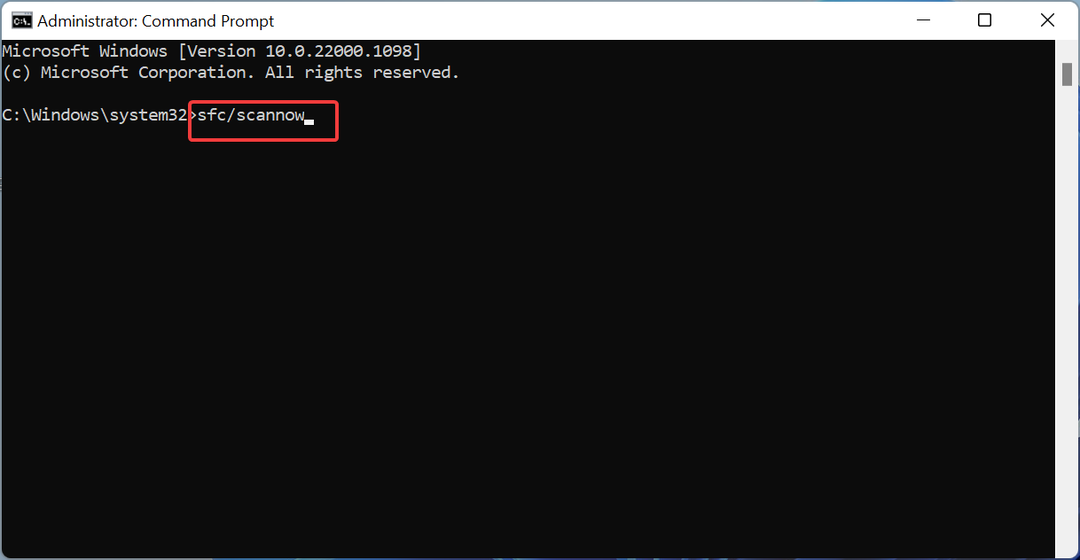
- და ბოლოს, დაელოდეთ ბრძანების დასრულებას და გადატვირთეთ კომპიუტერი.
თუ ამ ამოცანის შესასრულებლად საჭირო ფაილები დაზიანებულია, შეგიძლიათ წააწყდეთ 0x80070037 პრობლემას. თქვენ შეგიძლიათ მოაგვაროთ ეს პრობლემა თქვენი სისტემის ფაილების შეკეთებით ზემოთ მოცემული ბრძანებებით.
ალტერნატიულად, შეგიძლიათ ამ პრობლემის მოგვარება სპეციალური ხელსაწყოებით. ეს პროგრამული უზრუნველყოფა გიხსნით ბრძანებების სერიის გაშვებისა და ფაილების ხელით შეკეთების სტრესისგან.
ჩვენ მივაღწიეთ ამ სახელმძღვანელოს დასასრულს ფაილების კოპირებისას 0x80070037 შეცდომის გამოსწორების შესახებ. იმედია, თქვენ შეძლებთ ამ პრობლემის მოგვარებას მასში არსებული გადაწყვეტილებებით.
თუ თქვენ განიცდით სხვა პრობლემებს, მაგალითად მოულოდნელი შეცდომა, რომელიც ხელს უშლის ფაილების კოპირებას, ჩვენი დეტალური სახელმძღვანელო ამ თემაზე გაჩვენებთ, თუ როგორ უნდა გაასწოროთ ის.
მოგერიდებათ შეგვატყობინოთ გამოსავალი, რომელიც დაგეხმარებათ ამ პრობლემის მოგვარებაში ქვემოთ მოცემულ კომენტარებში.
ჯერ კიდევ გაქვთ პრობლემები?
სპონსორირებული
თუ ზემოხსენებულმა წინადადებებმა არ გადაჭრა თქვენი პრობლემა, თქვენს კომპიუტერს შეიძლება შეექმნას Windows-ის უფრო სერიოზული პრობლემები. ჩვენ გირჩევთ აირჩიოთ ყოვლისმომცველი გადაწყვეტა, როგორიცაა ფორტექტი პრობლემების ეფექტურად გადასაჭრელად. ინსტალაციის შემდეგ, უბრალოდ დააწკაპუნეთ ნახვა და შესწორება ღილაკს და შემდეგ დააჭირეთ დაიწყეთ რემონტი.


